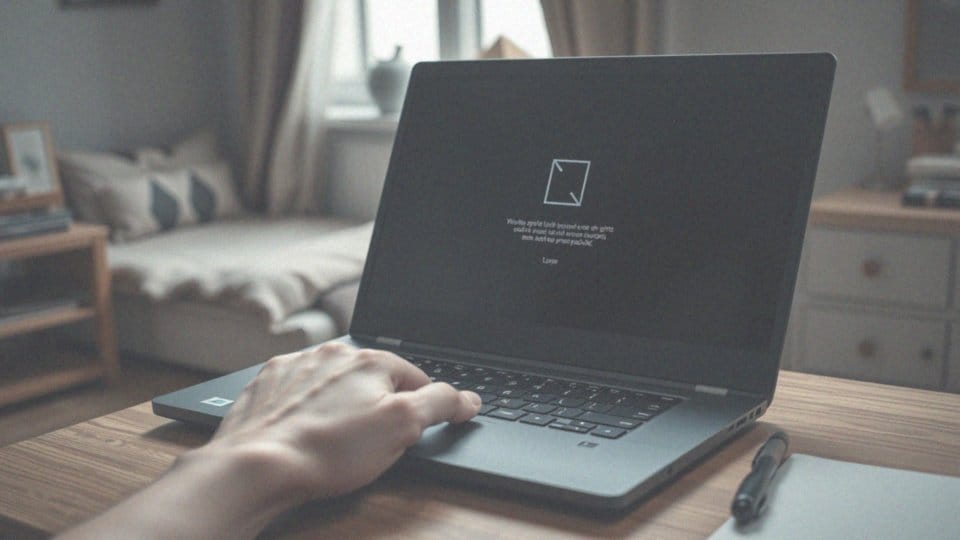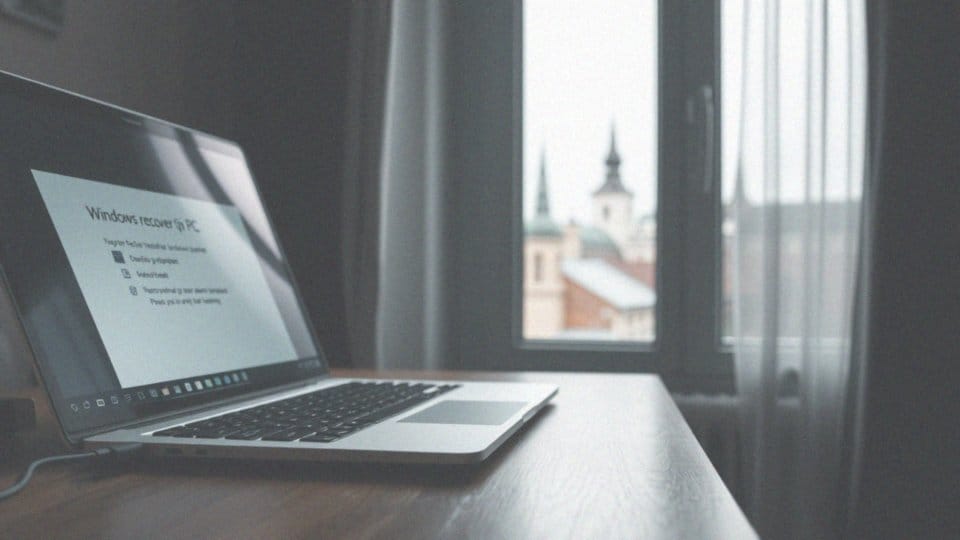Spis treści
Jaki jest klawisz do wejścia do BIOS w laptopach Lenovo?
W laptopach marki Lenovo najczęściej używanym przyciskiem do wejścia do BIOS jest F2. Aby uzyskać dostęp do ustawień, użytkownicy powinni nacisnąć ten klawisz zaraz po uruchomieniu sprzętu. W niektórych modelach dostępny jest także przycisk Novo, który umożliwia szybkie przejście do menu BIOS bez konieczności wielokrotnego wciskania klawiszy.
Warto jednak zauważyć, że starsze modele mogą wykorzystywać klawisz F1 do tego celu. Mimo to, klawisz F2 cieszy się największą popularnością. Należy mieć na uwadze, że wybór odpowiedniego klawisza zależy od specyfiki danego modelu oraz jego konfiguracji. Dlatego zawsze warto sięgnąć do dokumentacji swojego urządzenia, aby potwierdzić, jaki klawisz jest właściwy dla konkretnego laptopa Lenovo.
Jak uzyskać dostęp do BIOS naciskając klawisz F2?
Aby dostać się do BIOS w laptopach Lenovo, wystarczy wykonać kilka prostych kroków z wykorzystaniem klawisza F2. Proces zaczyna się od ponownego uruchomienia urządzenia. Gdy laptop się włącza, przed załadowaniem systemu operacyjnego, należy wielokrotnie nacisnąć klawisz F2. Kiedy pojawi się ekran ładowania, przeniesiesz się do menu BIOS, gdzie będziesz mógł dostosować różne ustawienia systemowe.
Warto pamiętać, że na niektórych modelach wymagane może być użycie kombinacji klawiszy FN + F2, co odnosi się do urządzeń, które aktywują klawisze funkcyjne. Istotne jest, aby nacisnąć F2 w odpowiednim momencie — tuż po włączeniu laptopa, ponieważ czas na to jest ograniczony.
Dokładne wykonanie tego procesu pozwala uzyskać dostęp do ustawień BIOS, gdzie możliwe jest wprowadzanie zmian w:
- priorytetach bootowania,
- hasłach,
- innych kluczowych konfiguracjach.
Użycie klawisza F2 to popularna metoda dostępu do BIOS, co czyni ją uniwersalnym rozwiązaniem dla wielu użytkowników laptopów Lenovo.
Jakie inne kombinacje klawiszy mogą być użyte do dostępu do BIOS w Lenovo?
Oprócz przycisku F2, dostęp do BIOS w laptopach Lenovo można uzyskać na różne sposoby. Na przykład niektóre starsze modele, zwłaszcza te z systemem Linux, reagują na klawisz F1.
Użytkownicy mają także możliwość skorzystania z kombinacji FN + F2, pod warunkiem że funkcje klawiszy funkcyjnych są włączone. Aby upewnić się, która kombinacja będzie najbardziej odpowiednia dla konkretnego modelu, warto zajrzeć do dokumentacji producenta.
Znalezienie właściwego klawisza pozwala na szybkie przejście do ustawień BIOS, co jest szczególnie istotne w sytuacjach, gdy konieczna jest konfiguracja sprzętu lub rozwiązywanie problemów.
Co to jest przycisk Novo i jak go używać do wejścia do BIOS?
Przycisk Novo to unikalny element, który można znaleźć w niektórych laptopach marki Lenovo. Jego główną funkcją jest uproszczenie dostępu do opcji systemowych, w tym ustawień BIOS. Aby go użyć, wystarczy wyłączyć urządzenie, a następnie nacisnąć przycisk Novo. W zależności od modelu, rozmieszczenie tego guzika może różnić się – czasami znajduje się tuż obok złącza zasilania, innym razem na bocznej krawędzi laptopa.
Po jego naciśnięciu na ekranie pojawi się menu z różnorodnymi opcjami, a jednym z nich jest BIOS Setup. Znajdziesz tam także ustawienia związane z uruchamianiem systemu, co jest szczególnie przydatne podczas instalacji nowego systemu operacyjnego lub zmiany urządzenia startowego. Dzięki przyciskowi Novo proces ten staje się dużo prostszy, eliminując konieczność wielokrotnego wciskania klawiszy funkcyjnych.
To szczególnie korzystne dla tych, którzy mają trudności z szybkim wybieraniem odpowiedniego przycisku. Użytkownicy laptopów Lenovo mogą za jego pomocą łatwo modyfikować ustawienia systemowe oraz uzyskać dostęp do menu odzyskiwania, co często bywa pomocne przy rozwiązywaniu problemów z systemem operacyjnym. To łatwy sposób na zarządzanie ustawieniami BIOS i usuwanie ewentualnych usterek sprzętowych.
Jak często należy naciskać klawisz, aby uzyskać dostęp do BIOS?

Aby uzyskać dostęp do BIOS w laptopach marki Lenovo, wystarczy wielokrotnie wciskać klawisz F2 zaraz po włączeniu urządzenia. Im więcej razy to zrobisz, tym lepsza szansa, że BIOS rozpozna sygnał i otworzy menu ustawień.
W przypadku niektórych modeli, które wymagają aktywacji klawiszy funkcyjnych, warto skorzystać z kombinacji FN + F2. Kluczowy moment to start laptopa, ponieważ masz ograniczony czas na naciśnięcie klawisza. Dlatego dobre wyczucie tego chwili ma ogromne znaczenie.
Dzięki temu zaoszczędzisz czas i unikniesz konieczności ponownego uruchamiania urządzenia, jeśli będziesz potrzebować dostępu do BIOS. Częste naciskanie klawisza pozwoli szybko przejść do procesu uruchamiania, co umożliwi Ci dostosowanie istotnych ustawień, takich jak:
- priorytety uruchamiania,
- ważne konfiguracje systemowe.
Co robi komputer po naciśnięciu odpowiednich klawiszy w trakcie uruchamiania?
Gdy użytkownik wciśnie klawisz, na przykład F2, podczas uruchamiania komputera, standardowy proces bootowania zostaje przerwany. System przechodzi wówczas do interfejsu BIOS lub UEFI. W tym miejscu możliwe jest dostosowanie różnych ustawień, takich jak:
- kolejność uruchamiania dysków,
- konfiguracje zabezpieczeń,
- parametry sprzętowe.
Komputer sprawdza sygnał z klawiatury i w odpowiednim momencie otwiera dostęp do menu. W BIOS istnieje szereg opcji do zarządzania, w tym:
- ustawienia dotyczące zasilania,
- konfiguracji sprzętu,
- aktualizacji oprogramowania układowego.
Użytkownik ma możliwość na przykład zmienić priorytet bootowania, co ma kluczowe znaczenie podczas instalacji systemu operacyjnego. UEFI, będące nowoczesną wersją BIOS, wprowadza dodatkowe funkcjonalności, takie jak:
- wsparcie dla dysków GPT,
- zabezpieczone uruchamianie (Secure Boot).
Naciśnięcie klawisza otwiera drogę do istotnych ustawień, co jest niezbędne dla tych, którzy chcą dostosować swoje urządzenia lub rozwiązać ewentualne problemy z systemem. Umiejętność efektywnego korzystania z opcji dostępnych w BIOS lub UEFI może znacząco wpłynąć na poprawę wydajności użytkowania komputera.
Jak wygląda proces uruchamiania i bootowania w kontekście dostępu do BIOS?
Proces uruchamiania komputera rozpoczyna się w momencie, gdy włączasz zasilanie. Wtedy system BIOS podejmuje pierwsze kroki, testując sprzęt. Jego głównym celem jest aktywacja kluczowych komponentów, takich jak:
- pamięć RAM,
- dyski twarde.
Oprócz tego, BIOS poszukuje zainstalowanego systemu operacyjnego, aby go zainicjować. Aby uzyskać dostęp do BIOS-u, konieczne jest przerwanie tego procesu. W praktyce wystarczy wcisnąć odpowiedni klawisz, na przykład F2 lub F1, tuż po włączeniu komputera. Pamiętaj jednak, że czas na to jest ograniczony; jeśli nie zdążysz, system uruchomi się bez twojej interwencji.
Gdy uda ci się nacisnąć klawisz w odpowiednim momencie, na ekranie pojawi się interfejs BIOS-u, który umożliwi ci modyfikację różnych ustawień. Możesz dostosować m.in.:
- kolejność uruchamiania,
- zabezpieczenia,
- konfiguracje sprzętowe.
Warto również znać przycisk Novo, który oferuje szybki dostęp do menu BIOS-u, eliminując potrzebę wielokrotnego wciskania klawiszy. Ważne jest, aby działać natychmiast po włączeniu laptopa, co jest kluczowe w kontekście rozwiązywania problemów oraz konfiguracji nowego oprogramowania.
Jakie ustawienia UEFI są dostępne w menu zaawansowanych opcji?
W zaawansowanych opcjach ustawień UEFI kryje się szereg użytecznych funkcji, które pozwalają na spersonalizowanie działania systemu komputerowego. Użytkownicy mogą swobodnie zmieniać kolejność bootowania, co ma szczególnie duże znaczenie podczas instalacji nowego systemu operacyjnego. W menu dostępne są także opcje dotyczące:
- procesora,
- pamięci RAM,
- konfiguracji dysków twardych,
- opcje zabezpieczeń,
- ustawienia dotyczące wirtualizacji.
Te elementy pozwalają na optymalizację wydajności sprzętu, efektywne zarządzanie zarówno dyskami SSD, jak i HDD, oraz zapewniają dodatkową ochronę przed nieautoryzowanym dostępem poprzez wprowadzenie hasła do BIOS. Ustawienia dotyczące wirtualizacji dają możliwość uruchamiania wirtualnych maszyn, co jest niezwykle przydatne w wielu scenariuszach.
Interfejs UEFI wyróżnia się nowoczesnym designem, znacznie przewyższając tradycyjny BIOS. Oferuje on bardziej intuicyjne menu graficzne, co ułatwia nawigację i konfigurację urządzenia. Dzięki tym wszystkim zaawansowanym funkcjom, użytkownicy mogą w pełni kontrolować ustawienia swojego sprzętu, co prowadzi do efektywniejszej personalizacji komputerów marki Lenovo.
Jakie są różnice między klawiszem F1 a F2 w kontekście BIOS?

Klawisze F1 i F2 pełnią kluczową rolę w dostępie do BIOS w laptopach Lenovo, jednak ich wykorzystanie może się różnić w zależności od konkretnego modelu. W nowoczesnych urządzeniach F2 jest zazwyczaj używany do otwierania ustawień BIOS. Użytkownicy powinni nacisnąć ten klawisz zaraz po uruchomieniu laptopa, aby wejść do konfiguracji. Natomiast F1 jest częściej spotykany w starszych modelach oraz w sprzęcie działającym w systemie Linux.
Choć oba klawisze mają podobne zadanie, ich funkcjonalność jest uzależniona od specyfikacji danego laptopa. Dlatego dla większości użytkowników laptopów Lenovo najdogodniejszym sposobem na dostęp do BIOS będzie klawisz F2. W sytuacji, gdy jedyną możliwością jest F1, warto zajrzeć do dokumentacji swojego modelu, by upewnić się, który klawisz należy wykorzystać. Dzięki temu można uniknąć problemów z dostępem do ustawień systemowych.